パソコンの操作ミスで、大切な写真や仕事のデータをうっかり削除してしまった、そんな経験、誰にでも一度はあるのではないでしょうか。
実は私も、つい最近USBメモリの中身をすべて消してしまいました。
気がついたときにはすでに遅く、冷や汗をかきながら「どうしよう」と慌ててしまいました。
そんなときに見つけたのが、 RecoveryFox AIというソフトウェアです。
「AIでデータを復元!? 本当に?」と半信半疑ながら、試してみたら簡単に復元できました。
今回は、そのRecoveryFox AIの使い方と実際の使用感をわかりやすくレビューしていきます。
RecoveryFox AI
Recovery Fox AIは、WonderFox社が開発したデータ復元ソフトです。
AI技術を活用して失われたデータを見つけ出してくれる優れモノです。
たとえば…
・ゴミ箱を空にしてしまったあとでも
・USBやSDカードをうっかりフォーマットしてしまっても
・何かの拍子に重要なファイルを削除してしまっても
RecoveryFox AIなら、そのほとんどを復元してくれます。
しかも、NTFSやexFAT、FAT32といった一般的なファイル形式にしっかり対応しているので、多くのデバイスやメディアで使えるのも安心ポイントです。
完全に元の状態へ復元できるとは限りませんが、削除からの時間があまり経過しておらず、かつデータが上書きされていない場合には、最大99%という非常に高い確率でデータの復元が可能です。
ダウンロードとインストール
RecoveryFox AIは、以下の公式ページからダウンロードできます。
サイトは日本語対応なので、ダウンロードもインストールも迷うことはありませんでした。
セットアップも「次へ」「次へ」で完了。
RecoveryFox AIは、以下の公式ページからダウンロードできます。
「無料ダウンロード」をクリックしてください。

任意の場所にファイルを保存してください。

インストールが始まりましたら後は、指示に従って進んでください。


RecoveryFox AIの使い方
では、実際にどうやって使うのか、流れに沿って解説していきます。
復元したいデバイスを選ぶ
RecoveryFox AIを起動すると、接続されているディスクやUSBメモリ、SDカードなどが一覧で表示されます。
今回は、誤って初期化してしまったUSBメモリ(2GB)を選択します。

スキャンを開始
デバイスを選ぶと、すぐにスキャンが始まります。
この時点では「本当に何か出てくるのか…」と疑い半分。

AIの活用で高精度スキャン
ここからが本領発揮。RecoveryFox AIのクイックスキャンが終了すると直ぐAIスキャンが始まります。



ここまでの所要時間は、約3分位です。
スキャン時間は、使用するパソコンのスペックやスキャン対象ファイルの数により異なります。
復元したいファイルを選択
MP4ファイルを復元しますので必要なファイルにチェックを入れていきます。

大量のデータからでも目的のファイルをすぐに見つけられます。
プレビューで確認
復元したいファイルはプレビュー画面で中身を確認できるため、復元前に内容をしっかりチェックできます。
「本当に必要なファイルかどうか」を確認してから復元できるので、安心です。

確認方法は、確認したいファイルを右クリックし、「プレビュー」を選択してください。

復元
復元したいファイルが見つかった場合は、画面右下の「データ復元」ボタン、またはファイルを右クリックして「ファイル復元」を選んでいただくと、復元操作を行えます。
残念なことにRecoveryFox AIの無料版では復元機能をご利用いただけませんので、ご注意ください。

大切なファイルをしっかり取り戻したいという方には、有料版のご利用をおすすめしております。
| ライセンス期間 | 価格(円・税込) | 特長 |
|---|---|---|
| 1週間(One‑Week) | 7,980円 | 緊急時にピッタリな短期ライセンス |
| 1ヶ月(One‑Month) | 9,890円 | カジュアルユーザーやフリーランス向け |
| 1年(One‑Year) | *14,980円 20%オフ 11,980円 | プロや長期利用ユーザーに最適 |
| 永久(Lifetime) | *22,980円 30%オフ 15,980円 | 一度買えばずっと使える、IT専門家向けプラン |
※本記事は2025年6月に執筆されたものです。料金は変更される可能性がありますので、最新情報は公式ページでご確認ください。RecoveryFox AI 公式ページ
メリット・デメリット
RecoveryFox AIのメリット(良い点)
| 特長 | 内容 |
|---|---|
| AI技術による高精度スキャン | 古いデータや破損ファイルもAIが解析し、復元の可能性を広げてくれる。特に「部分的に壊れた写真や動画」に強い印象。 |
| 操作がとてもシンプル | ソフトを起動 → デバイス選択 → スキャン → プレビュー → 復元、という迷わない設計。初心者でも直感的に操作できる。 |
| プレビュー機能付き | スキャン結果を復元前に「中身を確認できる」ので、不要なファイルを復元してPCを圧迫することがない。 |
| 多くのデバイスに対応 | HDD、SSD、USBメモリ、SDカードなど、一般的な記憶媒体はすべてカバー。外付けドライブも問題なし。 |
| 日本語対応 | メニューや設定画面がすべて日本語表示。海外製ソフトにありがちな「英語だらけで困る」ことはない。 |
RecoveryFox AIのデメリット(気になる点)
| 注意点 | 内容 |
|---|---|
| 無料版では復元ができない | 無料版でスキャンやプレビューまではできるが、実際に復元するには有料版が必須。 |
| スキャンに時間がかかることがある | 深い階層まで丁寧に探してくれる分、スキャンに時間がかかる。特に大容量のドライブ(例:1TB以上)では根気が必要。 |
| AIの判断が完璧ではない | 破損ファイルの復元率は高いが、完璧ではない。特に文書ファイルや複数回書き込みされたメディアでは「元どおり」に戻らないこともある。 |
| ライセンス価格がやや高め | 短期ライセンスでも6,910円~と、気軽に試すにはやや高価。頻繁に使う人にはコスパが良いが、1回限りだと割高に感じる人も。 |
実際に使ってみた感想
正直なところ、最初は「どうせ普通の復元ソフトでしょ?」くらいにしか思っていなかったのですが、実際に使ってみると、復元力に驚かされました。
以前間違ってフォーマットしてしまったUSBメモリから、写真がサムネイル付きで出てきたときは「おおっ!?」と思いましたね。
特に復元前にプレビューで中身を確認できるのも安心感がありましたね。
一方で、スキャンに時間がかかることがあるのは人によってはネックかも。
うちの環境だと、500GBのSSDをまるっとスキャンするのに30分以上かかりました。
また有料じゃないと復元できないという仕様はちょっと残念です。
スキャンして「おっ、見つかった!」と思ったのも束の間、実際に復元しようとすると課金が必要になるのは、少し拍子抜けしてしまいます。
せめて1ファイルだけでも無料で復元できるようにしてもらえると、もっと安心して試せるのですが。
完全に元の状態へ復元できるとは限りませんが、削除からの時間があまり経過しておらず、かつデータが上書きされていない場合には、最大99%という非常に高い確率でデータの復元が可能です。
今回のまとめ|RecoveryFox AIはこんな人におすすめ
うっかり削除してしまったデータを、シンプルな操作で手軽に復元できるそんな頼もしいソフト「RecoveryFox AI」が登場しました。
うっかりデータを消してしまった経験がある
初心者でも安心して使える復元ソフトを探している
従来の復元ソフトに加え、AIの力に期待したい
家族の思い出写真や、仕事の重要ファイルを守りたい
そんな方にこそ、RecoveryFox AIはぴったりです。
無料体験版も用意されているので、まずは実際にスキャンして、復元力を体感してみてはいかがでしょうか?
RecoveryFox AI公式サイトはこちら
気づかないうちに、大切なデータが失われてしまうこともあります。
そんな“もしも”の備えとして、RecoveryFox AIをPCに入れておくのは、きっと安心につながるはずです。

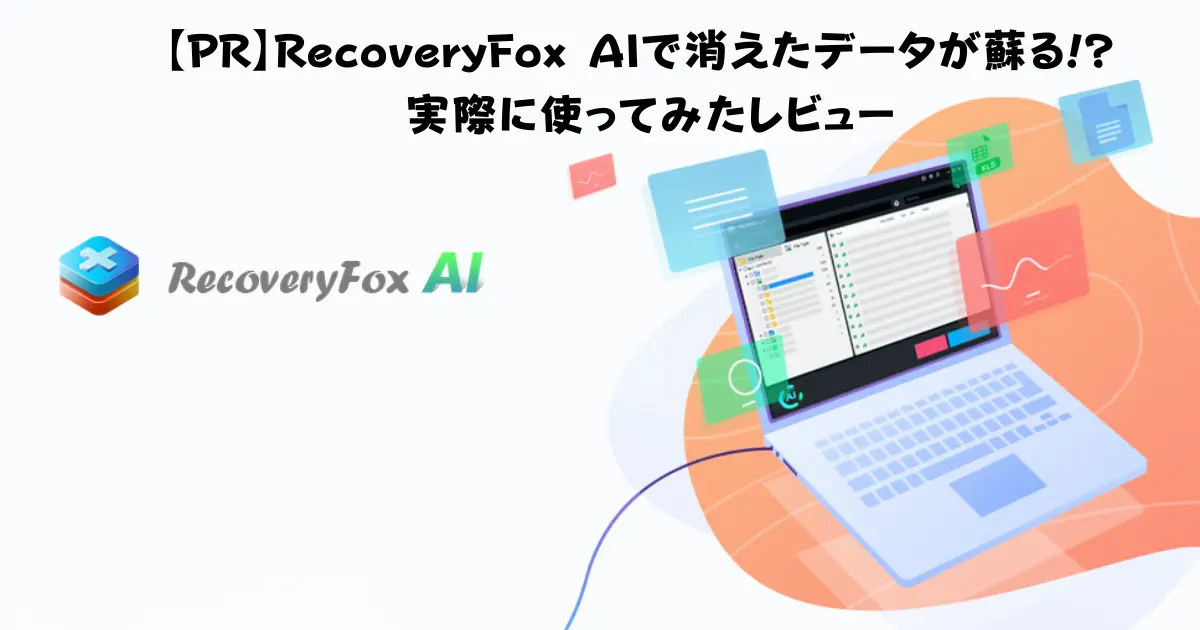
コメント